文/圖:金匠老師
本文轉載自聯成電腦技術論壇,歡迎點選此連結,前往老師專版與講師互動。

看完了<3DS MAX低面遊模小挑戰PART 1:盒子娃再進化>,大家應該都能在3DS MAX輕鬆的完成低面遊模的身體模型了。在PART 1還沒處理角色身體側面的UV,PART 2「秘技貼圖轉生」將會展示同學們前所未見的秘技,敬請期待。
剛開始,必須很正常的使用3DS MAX進行拆UV的工作。「拆UV前Reset Xform」提醒大家養成好習慣,尺寸定義正確,UV展開才會快速又正確。

將Symmetry修改器移除掉,完成Reset Xform之後轉變成Editable Poly。使用Unwrap UVW修改器,用Ctrl+A全選所有的面,然後按下Quick Planar Map。此時Open UV Editor所有的面已經集中在一起

考慮貼圖方便辨識和充分展開,將分成三個部分:身體、手臂、腿部;由肩膀處將手臂與身體分離,腿部則由胯下處與身體分離。選Edge層級,將肩膀和胯下的邊選整圈,然後Ctrl+B就能環切了。

此時在Edit UVW視窗裡,使用Select By Element UV Toggle可以輕易的移動拆開的三個部分。

接著從脖子側面、腋下和大腿內側再選Edge切開。

將三塊都Relax之後,Pack Custom就整理好了,當然,還可以稍微調整一下讓邊緣保留一點空間會更理想。

UV拆好了,不尋常的事要發生了,同學們不要眨眼喔。將Unwrap UVW修改器的Map Channel更改為2然後對話框選擇Move表示覆蓋UV通道。原先因編輯UV而變混亂的貼圖恢復正常。聯成電腦

當然,我們要的不是這樣而已。選到模型的狀態下,按0開啟Render To Texture。勾選Use Existing Channel然後Channel選擇2。添加DiffuseMap,修改貼圖尺寸為2048再設定存檔路徑與格式。為了方便編輯PSD檔我會選擇存成PNG。

萬事俱備,把Render To Texture裡的Render按鈕按下去。會出現說還沒指定將使用於甚麼材質球通道,這個不需要理會,我們只是要圖,而且不希望這個視窗重複出現問我們問題,就勾選Don't display this message again,然後按下Continue。

在算圖視窗裡看到一張不錯看而且按照UV展開的圖,不過這並不是我們要的。我們要的已經指定到資料夾位置也存好檔囉。
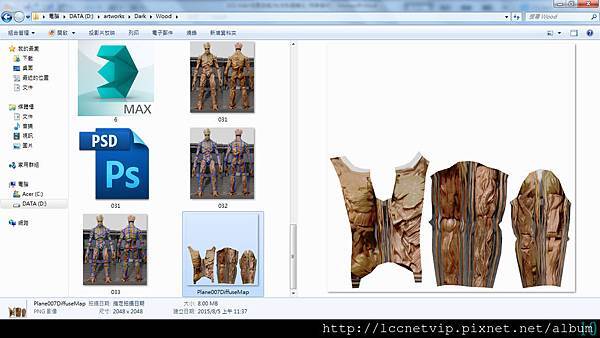
要緊的是,這張圖得貼得回模型上才算成功。回到3DS MAX,將模型上的Unwrap UVW修改器的Map Channel更改為1然後對話框選擇Move表示覆蓋UV通道。此時即可拖拉這張PNG貼圖到模型上,看看是不是正確貼上囉。

延伸閱讀
聯成電腦金匠老師專欄:3DS MAX畢製最前線─簡單可愛小QQ盒子娃
聯成電腦金匠老師專欄:3DS MAX畢製最前線2─畫貼貼貼畫貼圖
成電腦金匠老師:3DS MAX畢製最前線3-就是這個光就是這個光






 留言列表
留言列表